Согласитесь, копировать или вставить выделенный объект, переключаться между запущенными приложениями.
На чтение: 5 мин Опубликовано: 22.05.2016 Обновлено: 29.10.2022 Рубрика: Справка

Наверное, каждый пользователь иногда пользуется клавишами (клавиатурным сокращением), которое делает работу за компьютером продуктивной и очень удобной. Это позволяет нам сэкономить время при работе с операционной системой Windows.
Согласитесь, копировать или вставить выделенный объект, переключаться между запущенными приложениями, удалять файлы, минуя корзину и прочие действия гораздо проще применять Сочетания клавиш (горячие клавиши) на клавиатуре, чем мышку.
Напомним, что такое Сочетания клавиш — комбинации двух или более клавиш, с помощью которых можно выполнять любые задачи, обычно требующие применения мыши или другого указывающего устройства.
Горячие клавиши Windows 10 секретные комбинации
Многие продвинутые пользователи, наверное, помнят все эти комбинации, но неплохо бы держать подсказки под рукой, которые пригодятся всем без исключения в нужный момент. Здесь мы приводим самые полезные Горячие клавиши.

Часто используемые сочетания клавиш. Горячие клавиши
- Ctrl+C (или Ctrl+Insert) — Копировать выбранный элемент;
- Ctrl+V (или Shift+Insert) — Вставить выбранный элемент;
- Ctrl+X или Shift+Delete — Вырезать выбранный элемент;
- Ctrl+S — сохранить;
- Ctrl+O — открыть;
- Ctrl+P — Печать;
- Ctrl+R или F5 — Обновление активного окна;
- Ctrl+Y — повторить отмененное действие;
- Ctrl+Z — отменить последнее изменение;
- Ctrl+N — создать новый документ;
- Ctrl+W — закрыть окно;
- Ctrl+Home — переместиться в начало документа;
- Ctrl+End — переместиться в конец;
- Ctrl+Стрелка вверх — Перемещение на одну строку вверх в журнале вывода;
- Ctrl+Стрелка вниз — Перемещение на одну строку вниз в журнале вывода;
- Ctrl+Tab — Переход вперед по вкладкам;
- Ctrl+Esc — Открыть меню Пуск;
- Ctrl+Shift+Tab — Переход назад по вкладкам;
- Ctrl+Shift+Esc — запустить диспетчер задач;
- BaskSpace — Открытие папки на один уровень выше папки, выбранной в окне сохранение файла или открытие файла;
- Page Up — Перемещение курсора одну страницу вверх;
- Page Down — Перемещение курсора одну страницу вниз;
- F2 — Переименовать выбранный элемент;
- F3 — Поиск файла или папки в проводнике;
- F4 — Отображение списка адресной строки в проводнике;
- F5 или Ctrl +R — Обновление активного окна;
- F6 — Циклическое переключение между элементами экрана в окне или на рабочем столе;
- F10 — Активация строки меню в активном приложении;
- Alt+F4 — Закрытие активного элемента или выход из активного приложения;
- Alt+Esc — Циклическое переключение между элементами в том порядке, в котором они были открыты;
- Alt+Tab — Переключение между открытыми окнами;
- Alt+подчеркнутая буква — Выполнение команды, соответствующей этой букве;
- Alt+Enter — Отображение свойств выбранного элемента;
- Alt+Space (Пробел) — Открытие контекстного меню активного окна;
- Shift + Delete — Удалить файлы, минуя корзину;
- Shift — Блокировка автозапуска CD-ROM (удерживать, пока привод читает только что вставленный диск);
- Esc — Остановка выполнения текущей задачи или выход из нее;
Сочетания клавиш, включающие клавишу Windows (Применимо к Windows 10)
- Клавиша Windows+A — Открытие Центра поддержки;
- Клавиша Windows+L — Блокировка компьютера или смена учетной записи;
- Клавиша Windows+R — Открытие диалогового окна Выполнить;
- Клавиша Windows+I — Открытие окна Параметры;
- Клавиша Windows+D — Отображение и скрытие Рабочего стола;
- Клавиша Windows+S — Открытие окна Поиска;
- Клавиша Windows+G — Открытие меню запущенной игры;
- Клавиша Windows+H — Вызов чудо-кнопки «Поделиться»
- Клавиша Windows+K — Вызов быстрого действия подключения;
- Клавиша Windows+P — Выбор режима отображения презентации;
- Клавиша Windows+U — Открытие Центра специальных возможностей;
- Клавиша Windows+X — Открытие меню быстрых ссылок;
- Клавиша Windows+Z — Показать команды, доступные в приложении в полноэкранном режиме;
- Клавиша Windows+V — Циклическое переключение между уведомлениями;
- Клавиша Windows+Shift+V — Циклическое переключение между уведомлениями в обратном порядке;
- Клавиша Windows +Shift+M — Восстановление свернутых окон на рабочем столе;
- Клавиша Windows+Space — Переключение языка ввода и раскладки клавиатуры;
- Клавиша Windows+Ctrl+Space — Возврат к ранее выбранному языку ввода;
- Клавиша Windows+T — Циклическое переключение между приложениями на панели задач;
- Клавиша Windows+Pause — Отображение диалогового окна Свойства системы;
- Клавиша Windows+Tab — Открытие представления задач;
- Клавиша Windows+Ctrl+D — Добавление виртуального рабочего стола;
- Клавиша Windows+Ctrl+Стрелка вправо — Переключение между созданными виртуальными рабочими столами слева направо;
- Клавиша Windows+Ctrl+Стрелка влево — Переключение между созданными виртуальными рабочими столами справа налево;
- Клавиша Windows +Ctrl+F — Поиск компьютеров (при наличии сети);
Секретная клавиша Windows
Специальные возможности
- Нажмите клавишу Shift пять раз: включение и отключение залипания клавиш;
- Удерживайте нажатой правую клавишу Shift восемь секунд: включение и отключение фильтрации ввода;
- Удерживайте нажатой клавишу Num Lock пять секунд: включение и отключение озвучивания переключения;
- Alt слева + Shift слева + Num Lock: включение и отключение управления указателем с клавиатуры;
- Alt слева + Shift слева + Print Scr: включение и отключение высокой контрастности;
Источник: noblefox.ru
20 основных горячих клавиш Windows
Компьютерная мышь является основным инструментом для навигации в среде Microsoft Windows. Но существует простой способ повысить свою эффективность работы, это использование горячих клавиш. Может показаться, что экономия времени будет несущественна, но стоит сложить эти секунды на недельном или месячном интервале и получится солидная цифра. А для наглядности можно проделать это прямо сейчас.

Статьи по теме:
- 20 основных горячих клавиш Windows
- Как переключиться между ОС
- Как быстро выключить компьютер
Основные сочетания клавиш
Ctrl + Z : отменить
Вне зависимости от того в какой программе вы работаете, Ctrl + Z откатить ваше последнее действие. Переписали весь абзац в Microsoft Word или случайно удалили файл, сочетание этих клавиш спасет ваше время и нервы.
Ctrl + W : закрыть
Это сочетание горячих клавиш работает практически во всех приложениях. Предназначено оно для закрытия активного окна, например, вкладка браузера или окно проводника. Теперь можно забыть про стандартную кнопку закрытия окон.
Ctrl + A : выбрать все
Эта команда позволяет выделить весь текст в документе или выбрать все файлы в папке. Нажатие Ctrl + A поможет сэкономить время, которое было бы потрачено на щелканье и перетаскивание мыши.
Alt + Tab : переключение приложений
Одна из самых полезных комбинаций клавиш. Когда запущено несколько приложений простым нажатием Alt + Tab, можно быстро перелистывать все открытые окна.
Alt + F4 : закрыть приложения
Очень удобное сочетание горячих клавиш. Позволяет мгновенно закрывать активные приложения и окна. И не стоит беспокоиться о несохраненных данных, система предложит вам сохранить их перед закрытием.
Win + D : выход на рабочий стол
Комбинация сворачивает все окна и открывает рабочий стол. Полезная команда, если требуется быстрый доступ к файлам и ярлыкам, хранящимся на начальном экране.
Win + стрелка влево или Win + стрелка вправо : выравнивание активного окна по левому или правому краю монитора
При помощи этих команд можно мгновенно привязать активное окно к левому или правому краям монитора. Очень полезная функция, если требуется сравнить два окна одновременно.
Win + Tab : представление запущенных задач
Команда схожа с сочетанием клавиш Alt + Tab. Перед пользователем возникает миниатюра всех рабочих столов с запущенными в них приложениями.
Tab или Shift + Tab : перемещение вперёд или назад по параметрам
При открытом диалоговом окне, эти команды перемещают вас вперёд или назад по доступным опциям. При работе в диалоговом окне, имеющем несколько вкладок, сочетания Ctrl + Tab или Ctrl + Shift + Tab позволяют перемещаться между ними.
Ctrl + Ecs : открытие меню пуск
В случае использования клавиатуры без клавиши Windows, эти горячие клавиши позволяют мгновенно открыть меню «Пуск». Далее используя клавиши курсора, Tab и Shift + Tab оперативно выбрать интересующее меню.
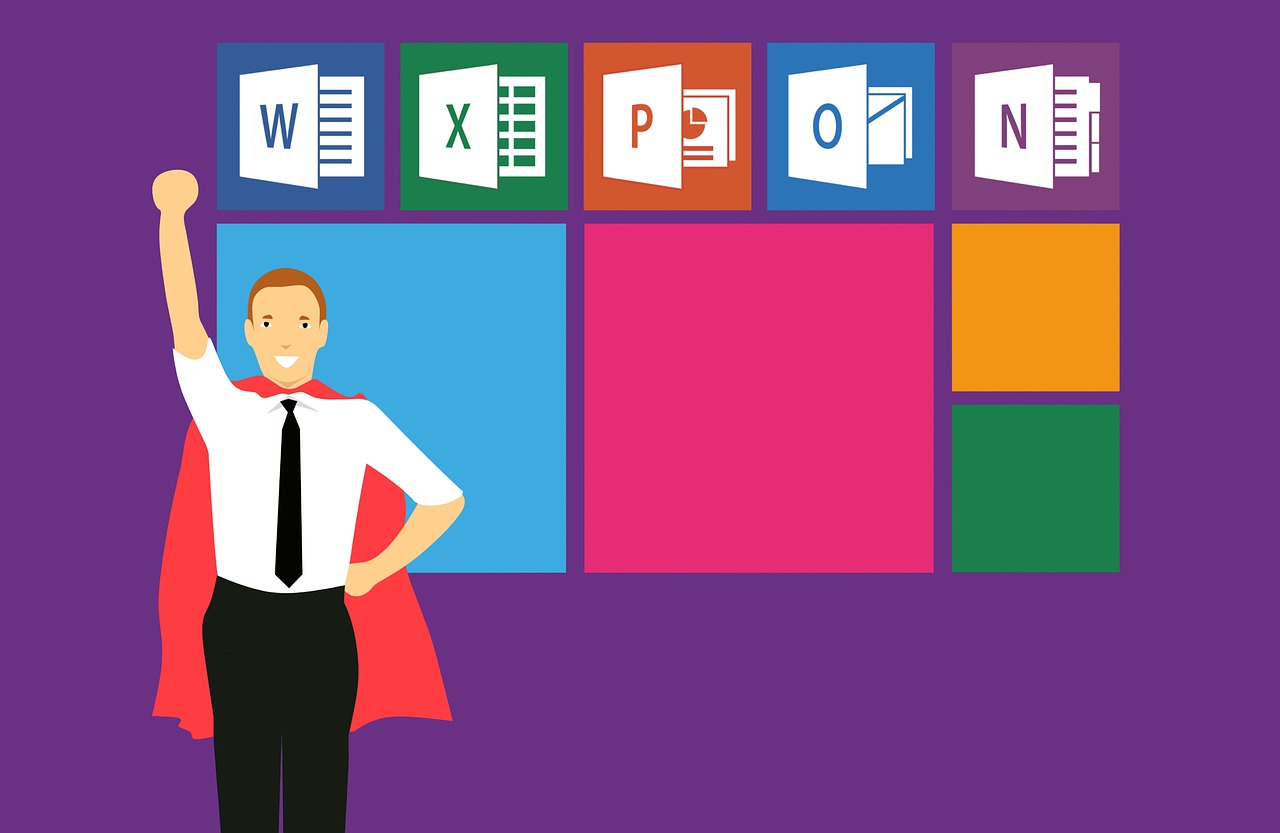
Продвинутое использование горячих клавиш
Не нужно обладать специальными знаниями или использовать несколько мониторов, чтобы использовать эти хитрости.
F2 : переименовать
Просто выделите файл и нажмите F2, чтобы присвоить ему новое имя. Также эта команда позволяет редактировать текст в разных программах. Например, в Microsoft Excel это быстрая возможность редактировать содержимое выделенной ячейки.
F5 : обновить
Эта клавиша позволяет обновить страницу браузера или представление проводника. После обновления будет показана последняя актуальная версия просматриваемой страницы.
Win + L : заблокировать компьютер
Держите свои данные в безопасности. Это сочетание клавиш позволяет мгновенно заблокировать компьютер и возвращает систему к экрану выбора учётной записи и ввода пароля.
Win + I : открыть настройки
При необходимости настроить работу Windows эта комбинация клавиш открывает диалоговое окно «Настройки». Также можно использовать горячие клавиши Win + A, чтобы открыть панель «Центр действий», которая показывает уведомления и обеспечивает быстрый доступ к определенным настройкам.
Win + S : поиск Windows
Панель задач Windows имеет удобное окно поиска, которое позволяет спросить виртуального помощника Cortana (Windows 10) или просмотреть приложения и сохранённые файлы. Перейдите прямо к нему с помощью этого сочетания клавиш, а затем введите условия поиска.
Win + PrtScn : сохранить скриншот
Нет необходимости использовать специальный инструмент или приложения для создания снимков экрана. Простое сочетание клавиш заснимет весь экран и сохранит его в формате PNG в папке «Снимки экрана/Изображения». Снимок также поместится в буфер обмена системы. Если есть необходимость скопировать только активное окно, то сочетание клавиш Alt + PrtScn поместит его изображение в буфер обмена. Но при этом не создаст отдельный сохраненный в системе файл.
Ctrl + Shift + Esc : открыть диспетчер задач
Диспетчер задач полезный инструмент для работы в среде Windows. В открывшемся окне можно посмотреть количество запущенных программ и фоновые процессы
Win + C : начать говорить с Кортаной
Это сочетание горячих клавиш активирует Кортану в режим прослушивания. Для начала необходимо чтобы цифровой помощник был активен. Для этого откройте Cortana в окне поиска на панели задач, щелкните значок Cog и включите сочетание клавиш.
Win + Ctrl + D : добавить новый виртуальный рабочий стол
Виртуальные рабочие столы создают дополнительные экраны, предоставляя вам дополнительное рабочее пространство, где вы можете хранить некоторые из ваших приложений и окон. При нажатии этого сочетания клавиш создаётся новый виртуальный рабочий стол. После этого необходимо нажать кнопку «Просмотр задач» справа от поля поиска на панели задач, чтобы переключиться с одного рабочего стола на другой. Или воспользоваться горячими клавишами Win + Ctrl + стрелка и система будет циклически перемещаться по вашим открытым рабочим столам. А сочетание клавиш Win + Ctrl + F4 закроет активный виртуальный рабочий стол и переместит на следующее рабочее поле.
Win + X : открыть скрытое меню
В Windows есть скрытое меню «Пуск», называемое меню «Быстрая ссылка», которое позволяет получить доступ ко всем ключевым областям системы. Отсюда можно перейти прямо к диспетчеру устройств, чтобы просмотреть и настроить любое оборудование. Или быстро открыть окно командной строки PowerShell для доступа к расширенным командам Windows.
Совет полезен?
Статьи по теме:
- Как управлять компьютером без мышки
- Как пользоваться компьютером без мышки
- Как использовать горячие клавиши
Добавить комментарий к статье
Похожие советы
- Горячие клавиши Windows 10
- Как горячие клавиши Windows могут повысить скорость работы пользователя за компьютером?
- Горячие клавиши или как скопировать без мышки
- Как свернуть игру
- Как переключаться между окнами
- Как переключаться между операционными системами
- Как перезагрузить компьютер с клавиатуры
- Как переключаться между вкладками
- Как закрыть диалоговое окно
- Как сохранять в буфер обмена
- Как вызвать диалоговое окно
- Как зайти в диспетчер задач в Windows
- Как отменить последнее действие
- Как выключить компьютер клавишами
- Как сворачивать игру
- Как запустить рабочий стол
- Как открывать окна во весь экран
- Как закрыть все окна браузера
- Как открыть диспетчер задач
- Как перейти в оконный режим
- Как отключить быстрые клавиши
- Как открывать несколько окон
- Как скопировать текст без мышки
- Как найти буфер обмена
Источник: www.kakprosto.ru